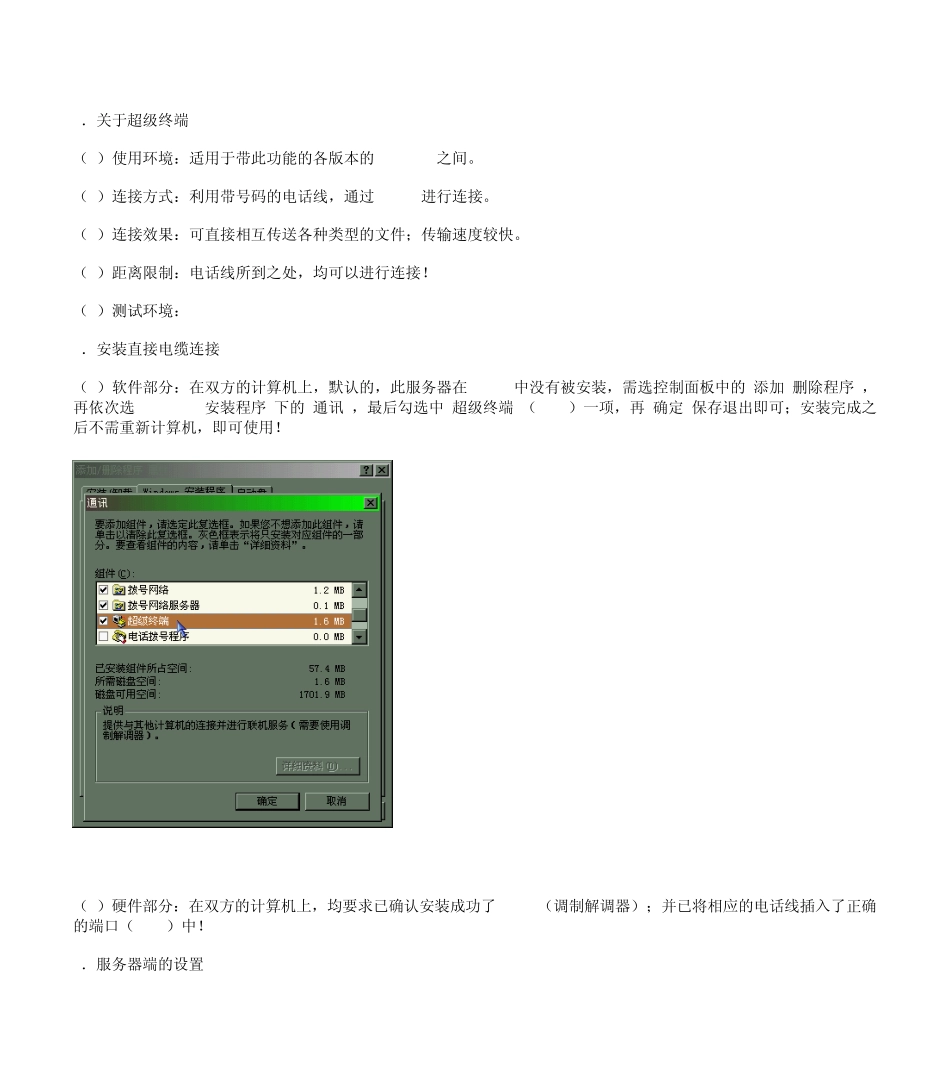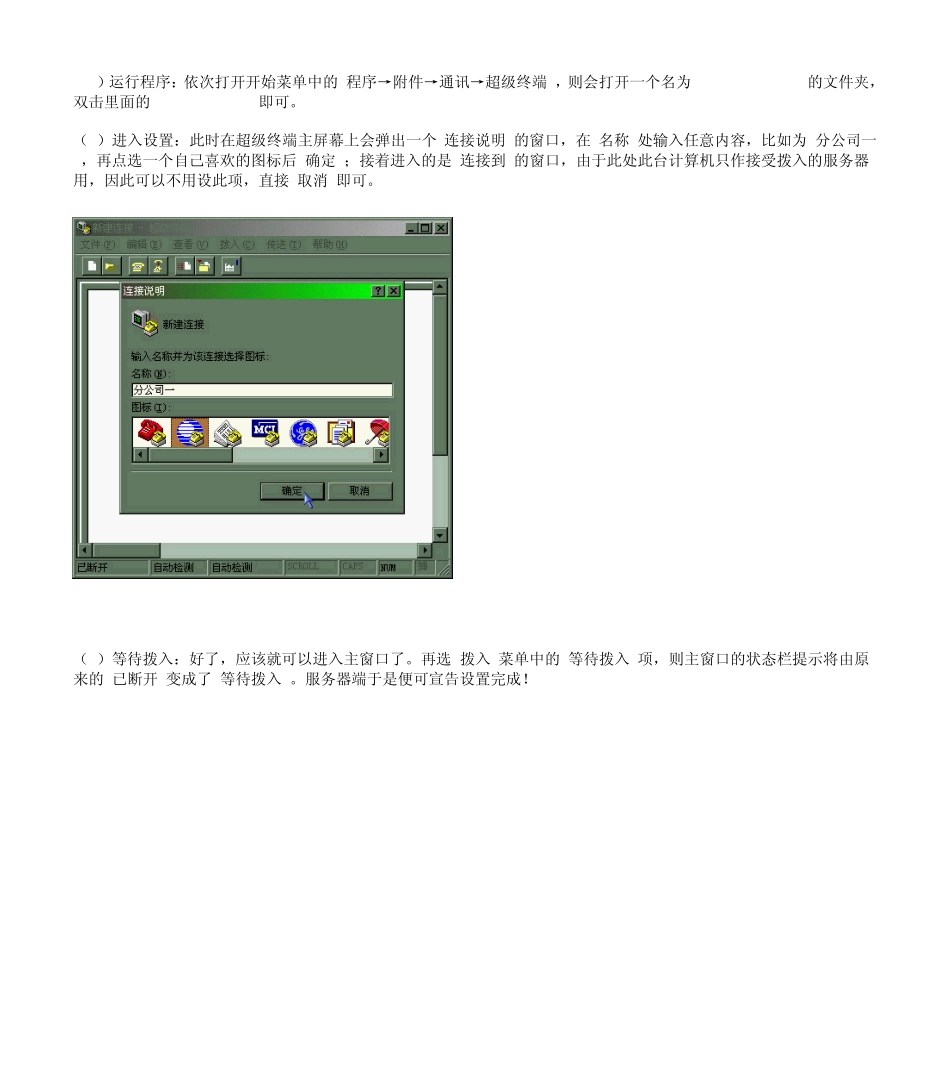1.关于超级终端 (1)使用环境:适用于带此功能的各版本的Windows之间。 (2)连接方式:利用带号码的电话线,通过 Modem进行连接。 (3)连接效果:可直接相互传送各种类型的文件;传输速度较快。 (4)距离限制:电话线所到之处,均可以进行连接! (5)测试环境:Win98 VS Win98 2.安装直接电缆连接 (1)软件部分:在双方的计算机上,默认的,此服务器在 Win98中没有被安装,需选控制面板中的"添加/删除程序",再依次选"Windows 安装程序"下的"通讯",最后勾选中"超级终端"(1.6M)一项,再"确定"保存退出即可;安装完成之后不需重新计算机,即可使用! (2)硬件部分:在双方的计算机上,均要求已确认安装成功了 Modem(调制解调器);并已将相应的电话线插入了正确的端口(Line)中! 3.服务器端的设置 1)运行程序:依次打开开始菜单中的"程序→附件→通讯→超级终端",则会打开一个名为"HyperTerminal"的文件夹,双击里面的"Hypertrm.exe"即可。 (2)进入设置:此时在超级终端主屏幕上会弹出一个"连接说明"的窗口,在"名称"处输入任意内容,比如为"分公司一",再点选一个自己喜欢的图标后"确定";接着进入的是"连接到"的窗口,由于此处此台计算机只作接受拨入的服务器用,因此可以不用设此项,直接"取消"即可。 (3)等待拨入:好了,应该就可以进入主窗口了。再选"拨入"菜单中的"等待拨入"项,则主窗口的状态栏提示将由原来的"已断开"变成了"等待拨入"。服务器端于是便可宣告设置完成! 4.客户机端的设置 (1)运行程序:依次打开开始菜单中的"程序→附件→通讯→超级终端",则会打开一个名为"HyperTerminal"的文件夹,双击里面的"Hypertrm.exe"即可。 (2)连接说明:在"连接说明"的"名称"处输入任意内容,比如为"到总公司",点选一个自己喜欢的图标后再"确定"。 (3)连接属性:在接着的"连接到"窗口中,在"区号"一栏输入服务器方电话所在的区号,比如为"0595","电话号码"处输入对方的电话号码,比如为"8881368",确保"连接时使用"处已选上了正确的Modem,再"确定"。 (4)开始连接:经过上面的步骤之后,就已经设置好了超级终端服务器,并在客户端已建立好了到服务器端的连接,此时系统会自动进入到名为"连接"的窗口中,确保"电话号码"一项后显示的内容正确无误(否则请按"修改"和"拨号属性"按钮作相应更正),最后再单击"连接"按钮。 5.终端终端的使用 (1)连接成功:当在客户机端选了"连接"之后,...